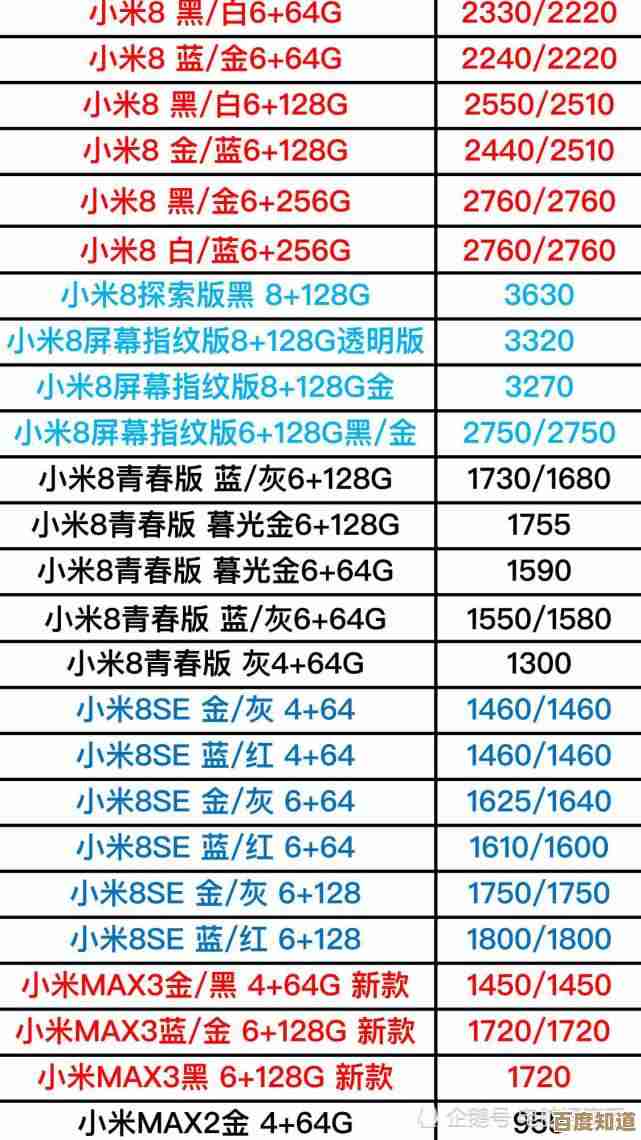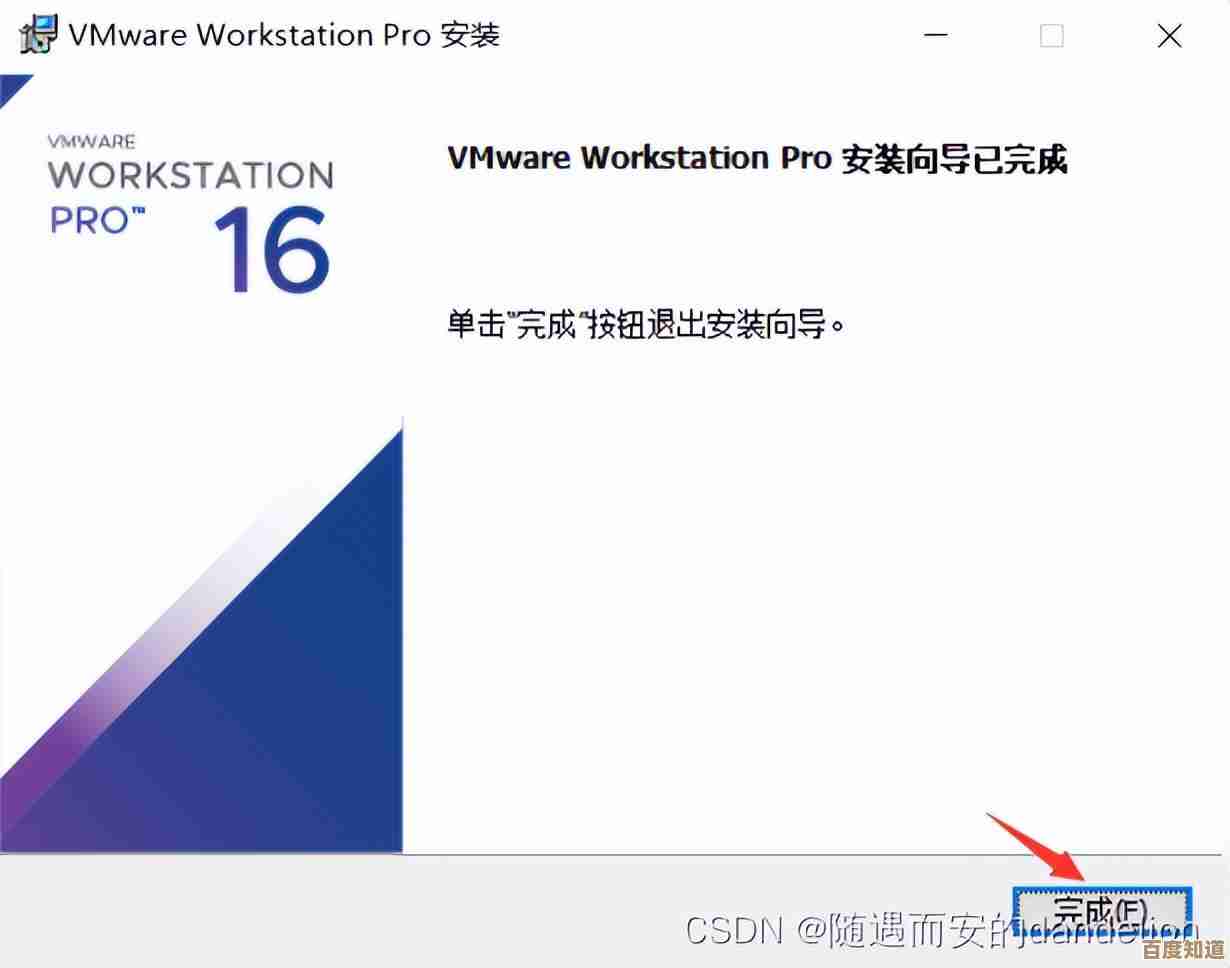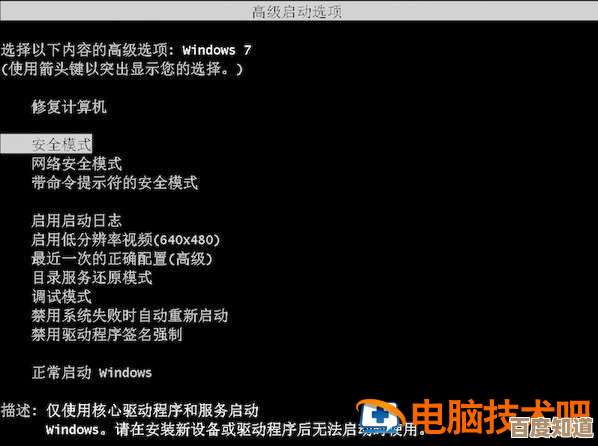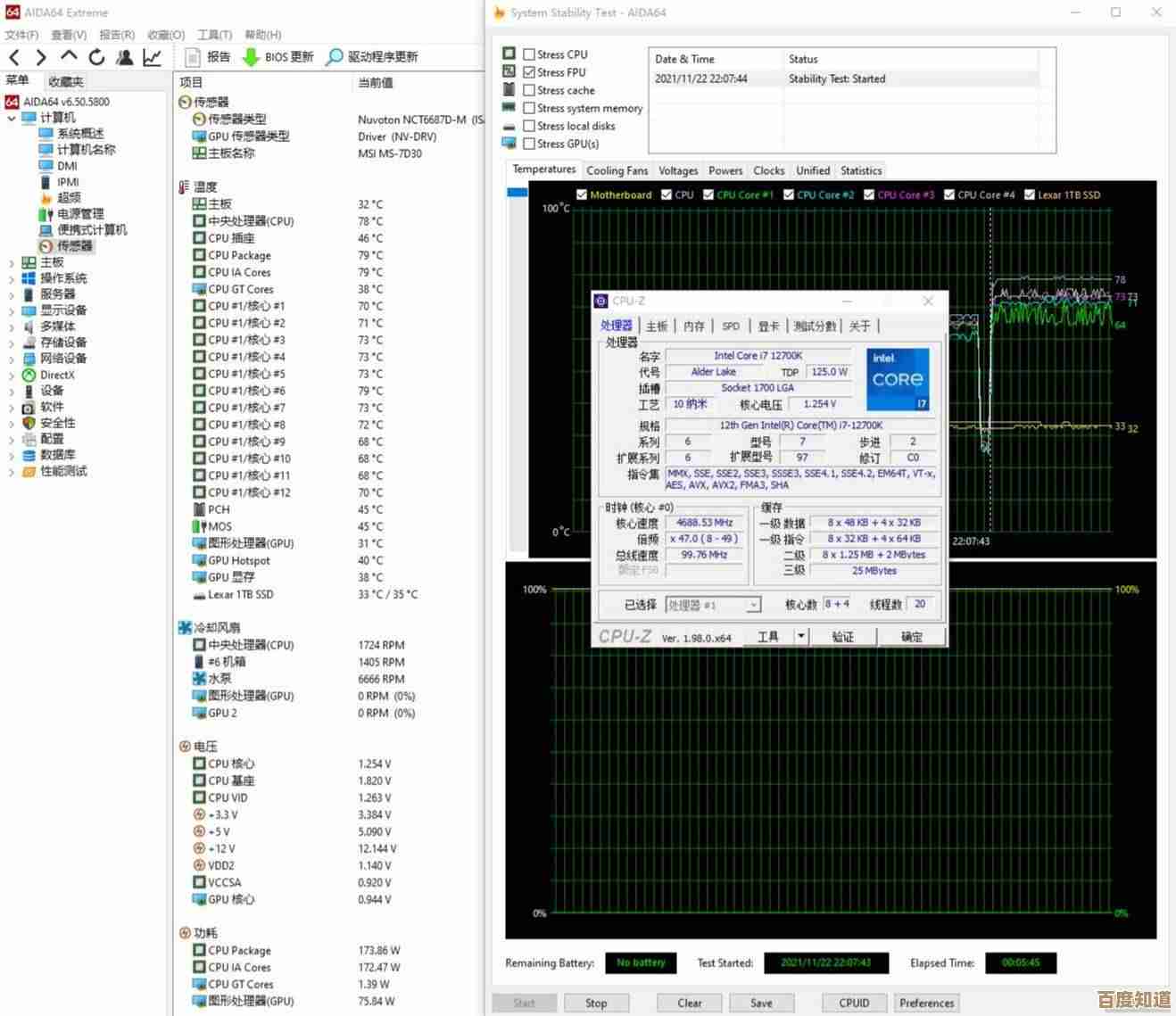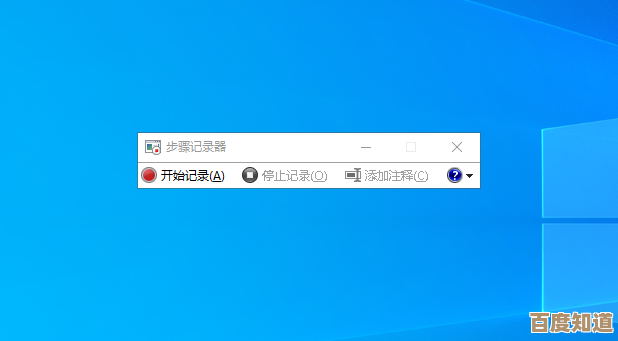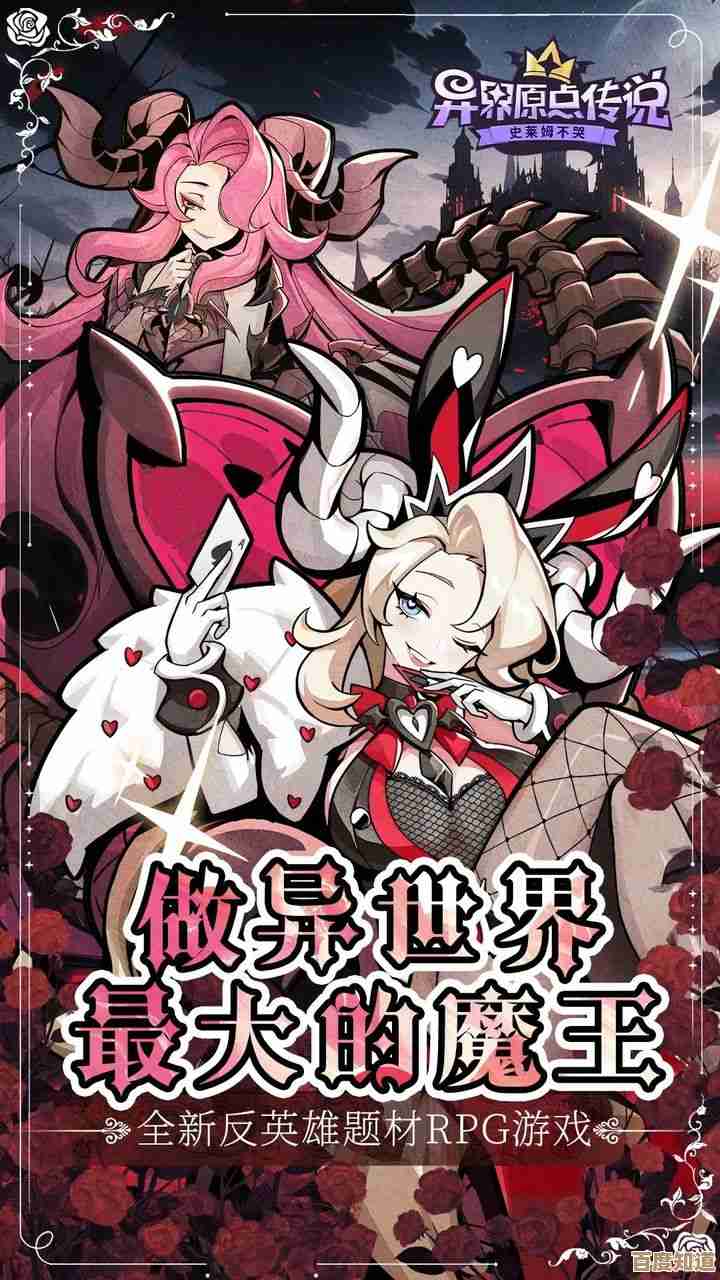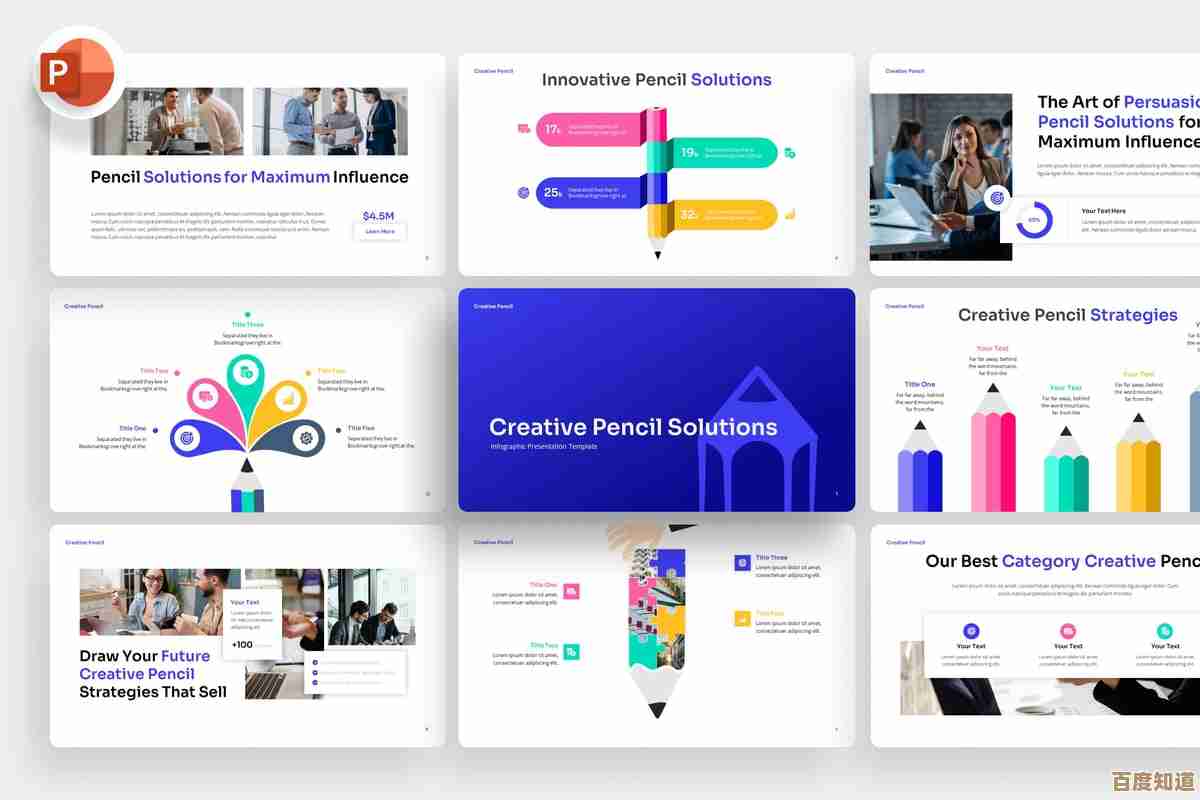掌握路由器登录技巧:快速进入管理界面的实用指南
- 游戏动态
- 2025-11-06 18:01:04
- 2
快速进入管理界面的实用指南
每次想改个Wi-Fi密码或者看看谁在蹭网,都要折腾半天才能进到路由器的管理后台?你不是一个人,很多人对那个看似神秘的“管理界面”感到头疼,只要掌握几个核心技巧,快速登录路由器可以像开灯一样简单,这份指南将用最直白的语言,带你一步步搞定它。
第一步:找到那串“神秘”的数字——IP地址
想进路由器的大门,你首先得知道地址,这个地址不是我们平常说的网址,而是一串数字,叫做IP地址,它就像是路由器在你家网络里的“门牌号”。
怎么找到它呢?最靠谱的方法不是去翻说明书(那玩意儿可能早就丢了),而是直接问你的电脑或手机,这里有几个百试百灵的方法:
-
在Windows电脑上:
- 同时按下键盘上的
Win键和R键,会弹出“运行”小窗口。 - 在里面输入
cmd然后按回车,会打开一个黑底白字的窗口(命令提示符)。 - 在黑窗口里输入
ipconfig然后按回车。 - 在一大堆信息里,找到“默认网关”这一行,它后面跟着的数字,通常就是你的路由器地址,最常见的是
168.1.1或168.0.1。
- 同时按下键盘上的
-
在苹果Mac电脑上:
- 点击屏幕左上角的苹果图标,选择“系统偏好设置”。
- 进入“网络”。
- 选择你正在使用的网络连接(比如Wi-Fi),然后点击“高级”按钮。
- 切换到“TCP/IP”标签页,你就能看到“路由器”的地址了。
-
在手机上(以iPhone为例):
- 连接到你家的Wi-Fi。
- 进入“设置” > “无线局域网”。
- 点击你已连接Wi-Fi名称旁边的蓝色感叹号
i图标。 - 在详细信息里,找到“路由器”这一项,后面的IP地址就是。
第二步:准备“钥匙”——用户名和密码
找到了门牌号,你还需要钥匙才能进门,这把钥匙就是路由器的登录用户名和密码,这个密码不是你连接Wi-Fi时输入的密码。
-
默认密码在哪? 它们印在路由器机身的贴纸上,把路由器翻过来,仔细找找,上面会明确写着“管理页面”、“登录地址”、“用户名”和“密码”,常见的默认组合是用户名
admin,密码也是admin;或者用户名是admin,密码是空的(直接留空登录)。 -
如果默认密码不对怎么办? 这说明你或者之前设置路由器的人修改过这个管理密码,如果你不记得了,唯一的办法就是将路由器“恢复出厂设置”,路由器上通常有一个小小的“Reset”孔,在通电状态下,用卡针或牙签长按里面的按钮10秒左右,看到所有指示灯一起闪烁后松开,这样,路由器就会重启,所有设置(包括Wi-Fi名称和密码)都会变回出厂状态,你就可以用贴纸上的默认密码登录了,但切记,这样做之后你需要重新设置一遍上网账号和Wi-Fi。
第三步:开门进屋——在浏览器中登录
地址和钥匙都齐了,开始登录:
- 确保你的设备(电脑或手机)已经连接到了这个路由器的Wi-Fi网络,或者用网线直接连到了路由器上。不连上它的网络,你是访问不了它的。
- 打开任何一个浏览器(比如Chrome、Safari、Edge等)。
- 在顶部的地址栏里(不是 搜索框),直接输入你第一步找到的IP地址,
168.1.1,然后按回车。 - 这时,浏览器会跳转到一个登录页面,让你输入用户名和密码,把第二步准备的钥匙填进去,点击登录。
恭喜你!现在你应该已经成功进入了路由器的管理界面,你可以更改Wi-Fi密码、设置家长控制、查看连接设备等等。
遇到问题怎么办?几个常见坑点与解决方法
-
浏览器打不开登录页面?
- 检查连接: 再次确认设备是否连上了正确的Wi-Fi。
- 检查地址: 确认输入的IP地址完全正确,没有多输
http://,也没有输成搜索词。 - 换一个浏览器试试: 有时候浏览器的插件会干扰,换成系统自带的浏览器(如IE、Safari)可能就好了。
-
登录后一片空白或显示不全?
这可能是因为路由器固件比较老,对新浏览器兼容不好,尝试清除一下浏览器缓存,或者按照上面的方法,换一个浏览器登录。
-
用手机操作方便吗?
非常方便,现在很多新款路由器的管理界面都针对手机屏幕做了优化,操作起来和电脑上差不多,步骤完全一样:连上Wi-Fi -> 打开浏览器输入IP地址 -> 登录。
最后的小贴士
- 安全第一: 成功登录后,第一件该做的事就是修改默认的管理员密码!把它设成一个只有你自己知道的强密码,防止邻居或陌生人轻易进入你的路由器搞破坏。
- 记下来: 把路由器的IP地址和你新设的管理密码记在一个安全的地方,比如手机的备忘录里,下次就不用再找了。
希望这份指南能帮你扫清障碍,让你能轻松自如地管理自己的家庭网络,多操作一两次,你就会发现,这其实一点都不难。

本文由步映冬于2025-11-06发表在笙亿网络策划,如有疑问,请联系我们。
本文链接:http://waw.haoid.cn/yxdt/59048.html